 |
| Hãy sử dụng chiếc máy tính của bạn theo cách tốt nhất |
8 mẹo tiết kiệm điện cho laptop
Với lịch cắt điện dày đặc của ngành điện lực như hiện nay thì việc làm sao để laptop sử dụng điện tiết kiệm nhất cũng là vấn đề được nhiều người quan tâm.
 |
| Máy tính xách tay Acer Aspire 9402. Ảnh: Cnet. |
Dung lượng pin ngày càng được nâng cao với kích thước pin ngày càng thu gọn. Cạnh đó,ẹotiếtkiệmđiệti so m7 chip ngày càng tăng với hiệu suất tiêu thụ điện năng thấp đi đáng kể, giảm 40% với dòng Core 2 Duo, và thế hệ màn hình tiết kiệm điện đáng lẽ ra thời lượng dùng pin phải gia tăng.
Tuy nhiên, với tốc độ xử lý càng nhanh và ngày một nhiều các ứng dụng giải trí giải trí hấp dẫn - nguyên nhân chính gây "ngốn" pin nhanh - nên thời lượng sử dụng vẫn không lâu hơn trước đây là mấy. Dưới đây là những thủ thuật giúp sử dụng tối ưu nguồn năng lượng cho laptop.
Quản lý nguồn điện hiệu quả
Sử dụng phần mềm quản lý nguồn điện trong laptop có thể tiết kiệm nhiều năng lượng và kéo dài thời gian sử dụng pin hơn. Nếu máy có tích hợp chức năng tạo profiles quản lý nguồn riêng thì hãy lựa chọn profiles phù hợp nhất với bạn mà vẫn đạt hiệu quả tối ưu nhất.
Nhấn Start -> Control Panel -> Performance and Maintenance -> Power Options. Trong Power Schemes, lựa Max Battery và nhấn OK. Lựa chọn này sẽ tắt màn hình sau 1 phút và đưa máy tính xách tay của bạn về chế độ chờ (standby) sau 2 phút không sử dụng. Nếu thấy không thích hợp, hãy chuyển qua lựa chọn Portable/Laptop, lựa chọn này sẽ đưa về chế độ chờ sau 5 phút.
Nghỉ ngơi nhanh chóng
Hầu hết các PC đều có chức năng ngủ đông (Hibernate) và chế độ chờ (Suspend hoặc Standby). Chế độ chờ standby của Windows XP sẽ tạm thời dừng toàn bộ ổ đĩa cứng và màn hình, nhưng mọi thứ trong bộ nhớ hệ thống vẫn còn đó.
Trong khi đó, chế độ ngủ đông thì ghi mọi thứ từ trong bộ nhớ vào đĩa cứng và tắt máy hoàn toàn. Windows sẽ phục hồi lại từ chế độ chờ nhanh hơn rất nhiều khi sử dụng chế độ ngủ đông.
Tuy nhiên, nếu máy tính của bạn hết pin khi ở chế độ chờ (standby) thì toàn bộ dữ liệu sẽ biến mất. Vì vậy, bạn cần phải thiết lập tự động sao lưu những công việc đang thực hiện trong các Word, phần mềm quản lý cá nhân PIM (Personal Information Manager), và các phần mềm khác.
Để máy tính về chế độ chờ, hãy nhấn Start -> Turn Off Computer -> StandBy. Để cho máy tính về chế độ ngủ đông, hãy chọn Start -> Turn Off Computer và chọn Hibernate (nếu không thấy tuỳ chọn này, hãy giữ thêm phím Shift). Nếu vẫn không thể thiết lập được chế độ ngủ đông, hãy chọn Start -> Control Panel->Performance and Maintenance -> Power Options->Hibernate và chọn Enable hibernation.
Giảm độ sáng màn hình
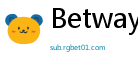

 相关文章
相关文章



 精彩导读
精彩导读




 热门资讯
热门资讯 关注我们
关注我们
